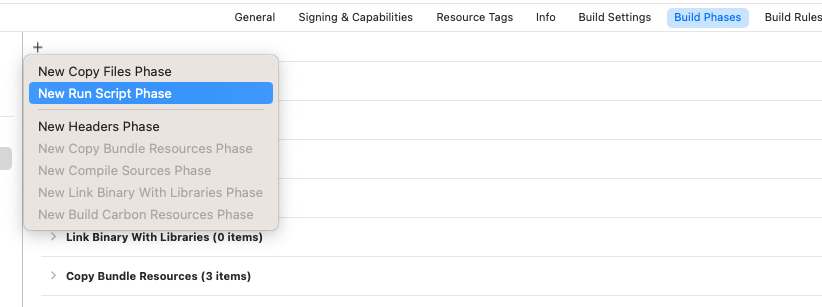
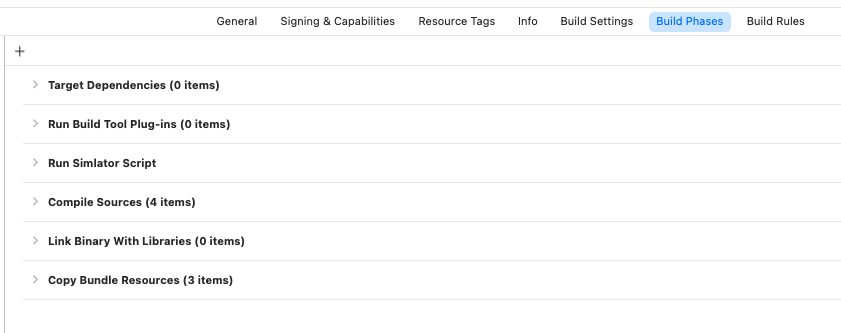
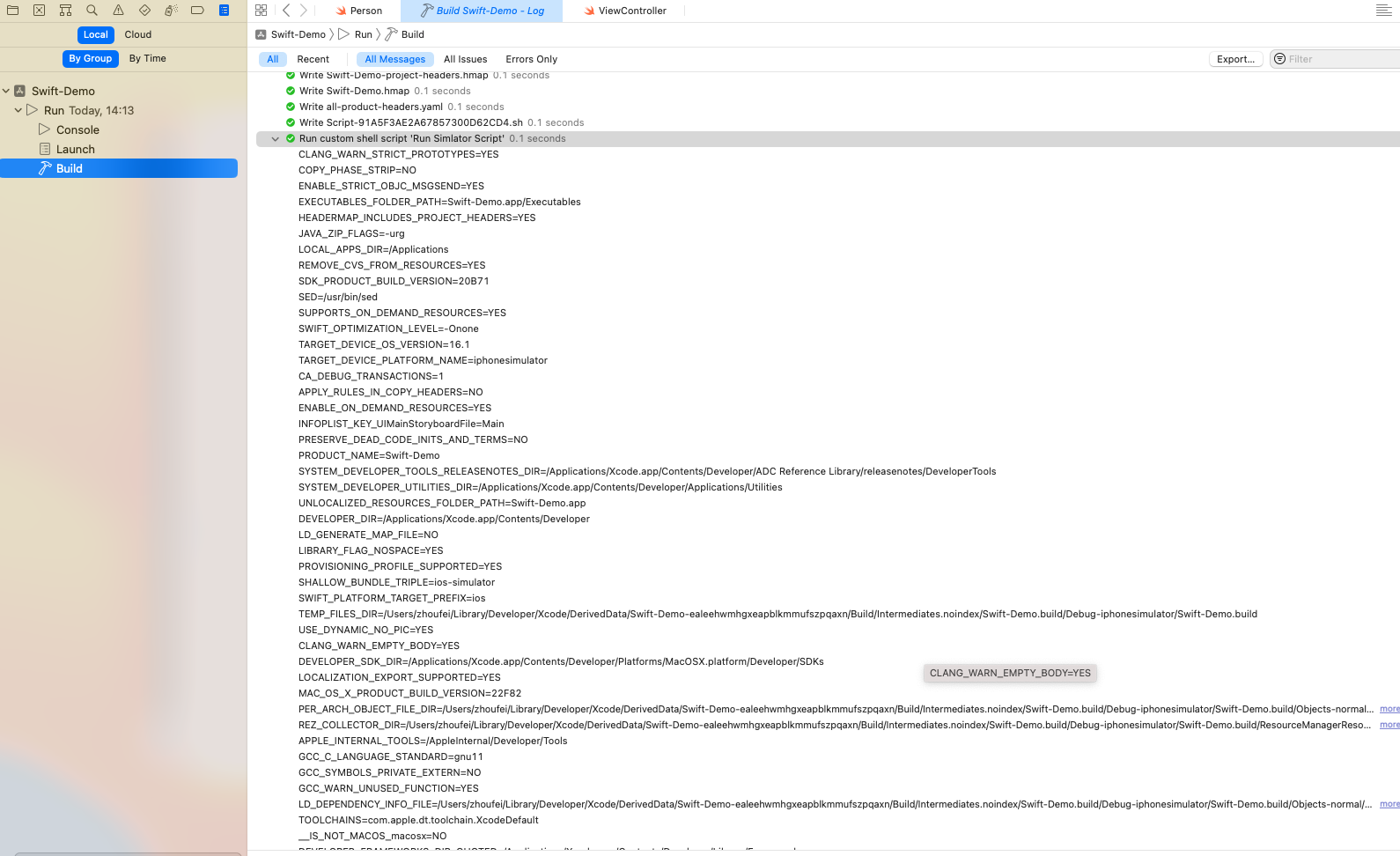
Run script build phase 'Run Script' will be run during every build because it does not specify any outputs. To address this warning, either add output dependencies to the script phase, or configure it to run in every build by unchecking "Based on dependency analysis" in the script phase.复制
env复制
结果如下:
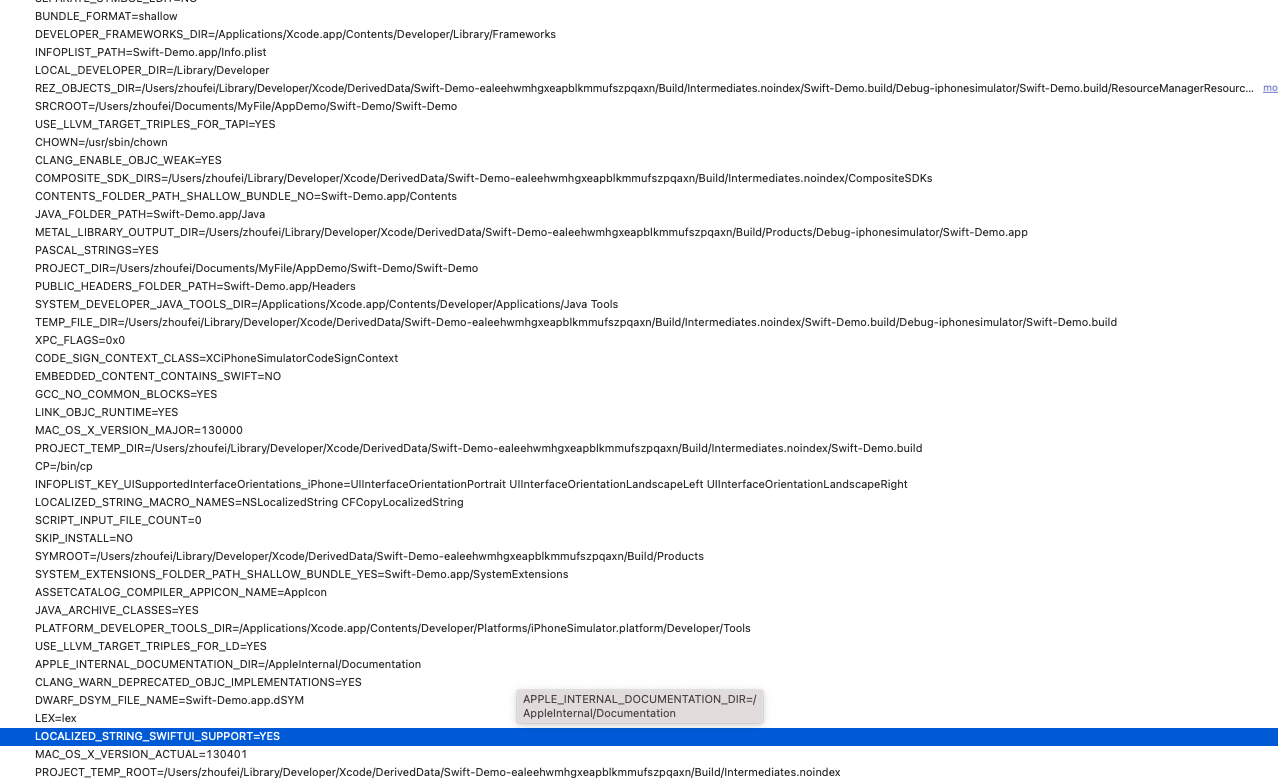
#env
switchFrameworks=('aa' 'bb')
frameworkFlag='framework'
simulatorFrameworkAppendFileName='SimulatorFramework'
if [ "${PLATFORM_NAME}" == "iphonesimulator" ]; then
for scheme in ${switchFrameworks[@]}; do
iphoneosFrameworkPath="${SRCROOT}/Frameworks/${scheme}.${frameworkFlag}"
simulatorFrameworkPath="${SRCROOT}/Frameworks/${scheme}${simulatorFrameworkAppendFileName}/${scheme}.${frameworkFlag}"
cd ~
if [ ! -d ${scheme} ]; then
mkdir ${scheme}
cp -r ${iphoneosFrameworkPath} ${scheme}
rm -rf ${iphoneosFrameworkPath}
cp -r ${simulatorFrameworkPath} "${SRCROOT}/Frameworks/"
rm -rf ${simulatorFrameworkPath}
fi
cd ${SRCROOT}
done
else
for scheme in ${switchFrameworks[@]}; do
iphoneosFrameworkPath="${SRCROOT}/Frameworks/${scheme}.${frameworkFlag}"
simulatorFrameworkPath="${SRCROOT}/Frameworks/${scheme}${simulatorFrameworkAppendFileName}"
cd ~
if [ -d ${scheme} ]; then
cp -r ${iphoneosFrameworkPath} ${simulatorFrameworkPath}
rm -rf ${iphoneosFrameworkPath}
cp -r "$(pwd)/${scheme}/${scheme}.${frameworkFlag}" "${SRCROOT}/Frameworks/"
rm -rf ${scheme}
fi
cd ${SRCROOT}
done
fi复制
if [ $CONFIGURATION == Release ]; then
echo "Bumping build number..."
plist=${PROJECT_DIR}/${INFOPLIST_FILE}
#increment the build number (ie 115 to 116)
buildnum=$(/usr/libexec/PlistBuddy -c "Print CFBundleVersion" "${plist}")
if [[ "${buildnum}" == "" ]]; then
echo "No build number in $plist"
exit 2
fi
buildnum=$(expr $buildnum + 1)
/usr/libexec/Plistbuddy -c "Set CFBundleVersion $buildnum" "${plist}"
echo "Bumped build number to $buildnum"
else
echo $CONFIGURATION " build - Not bumping build number."
fi
复制